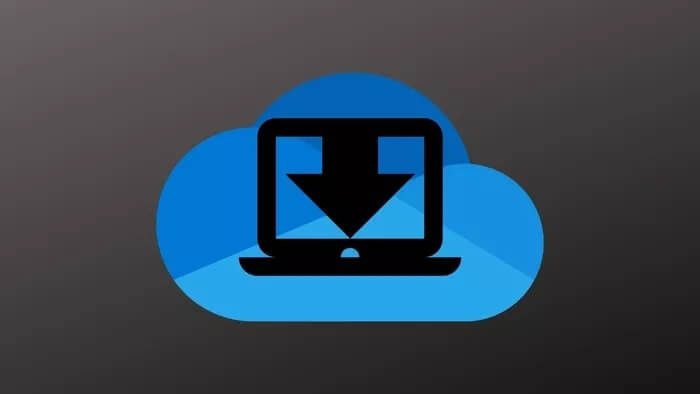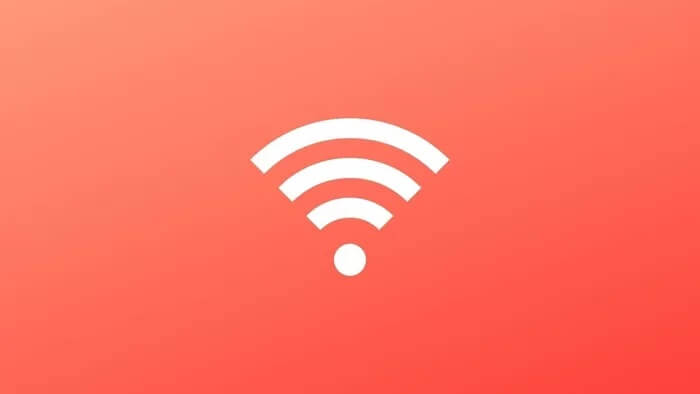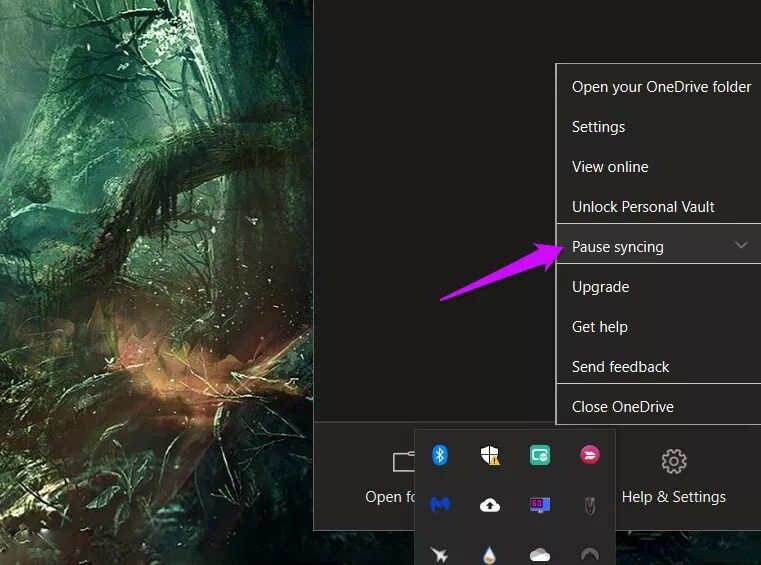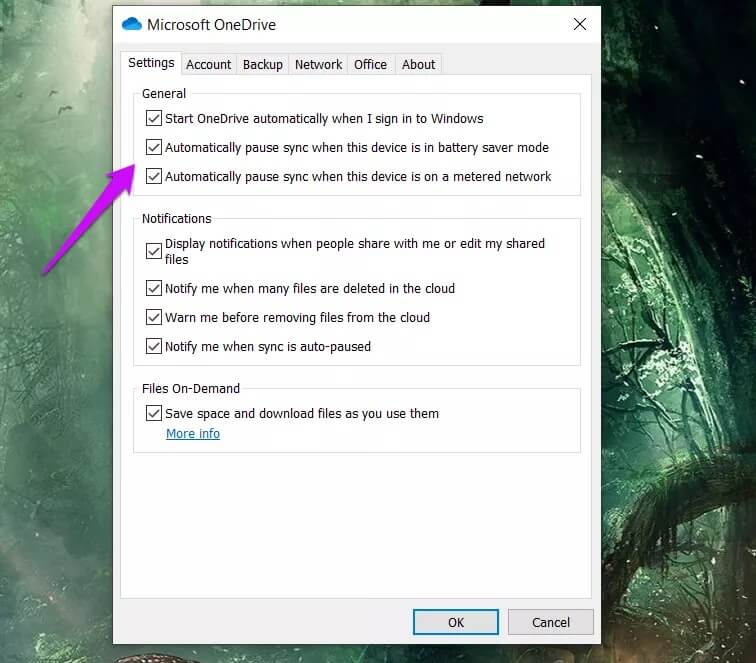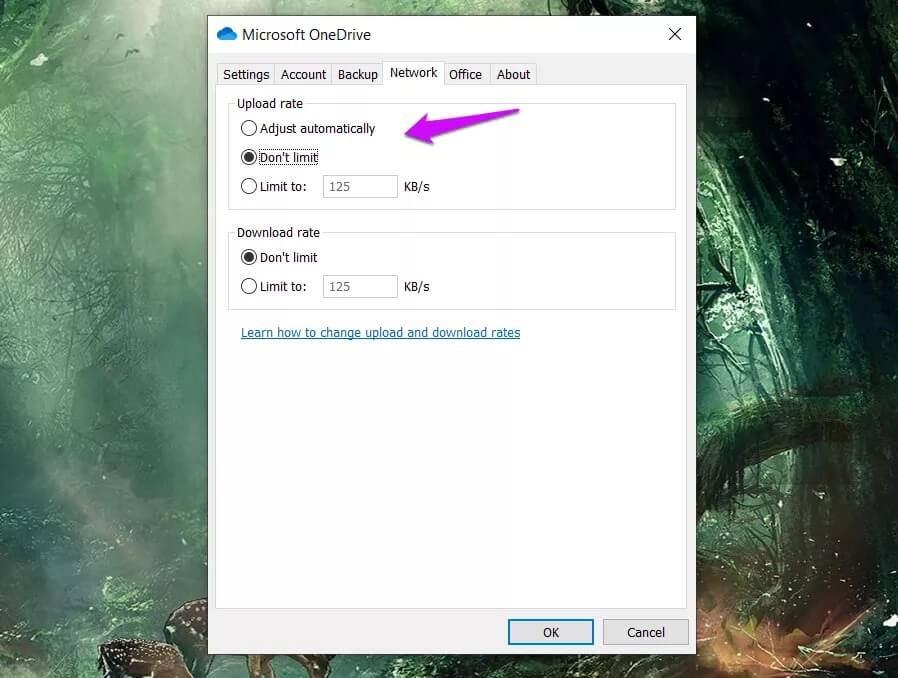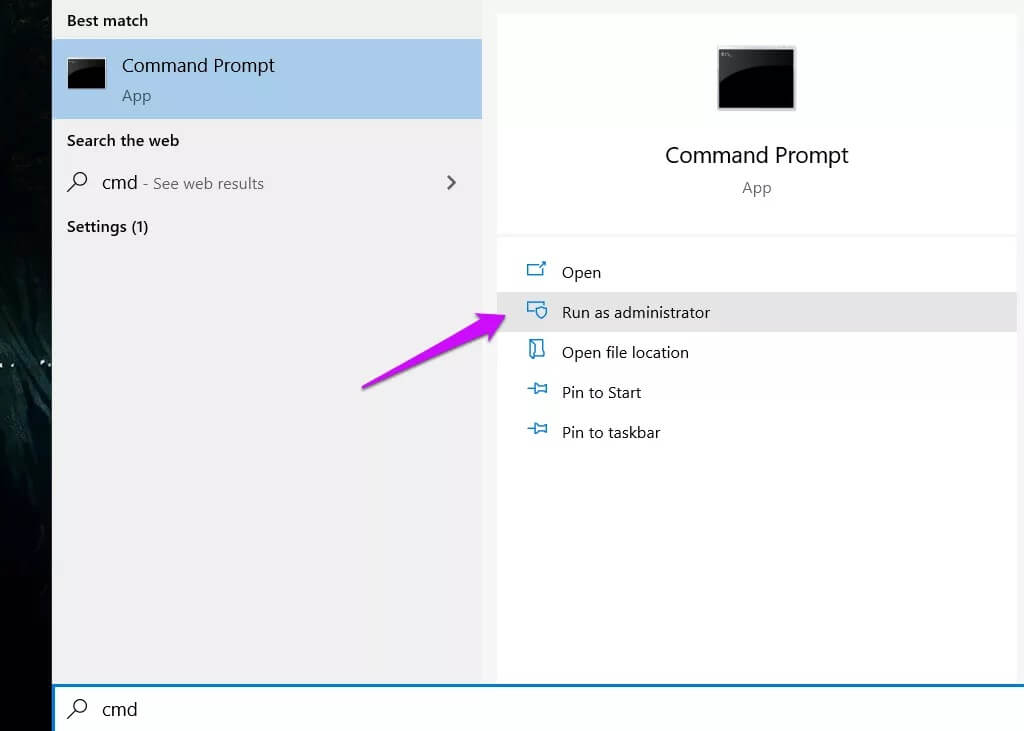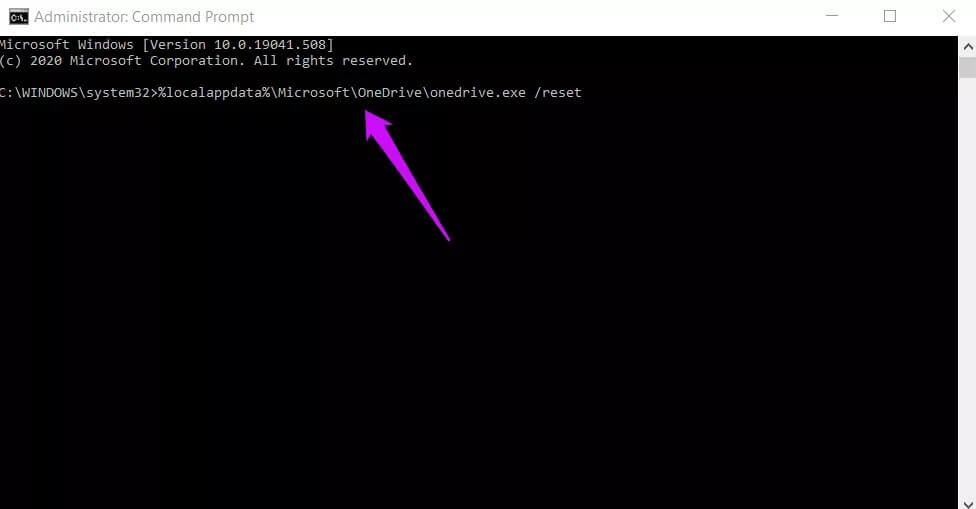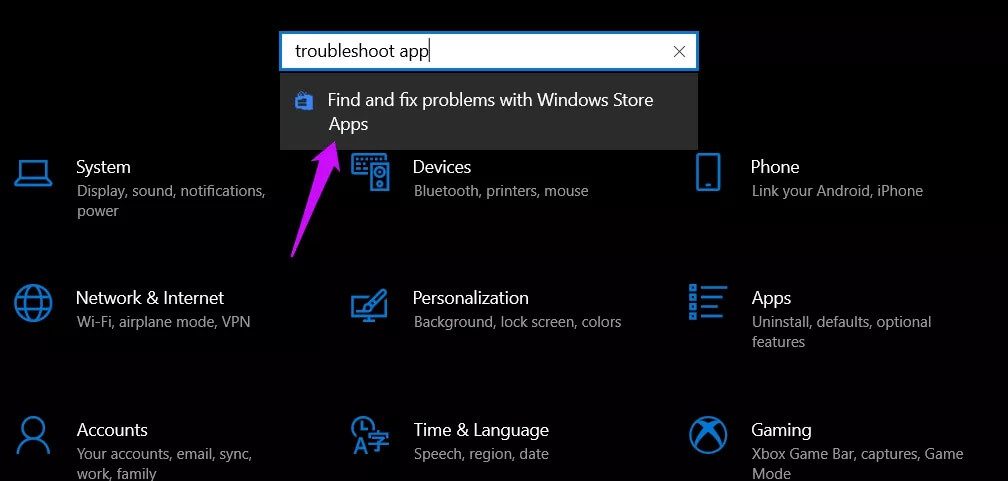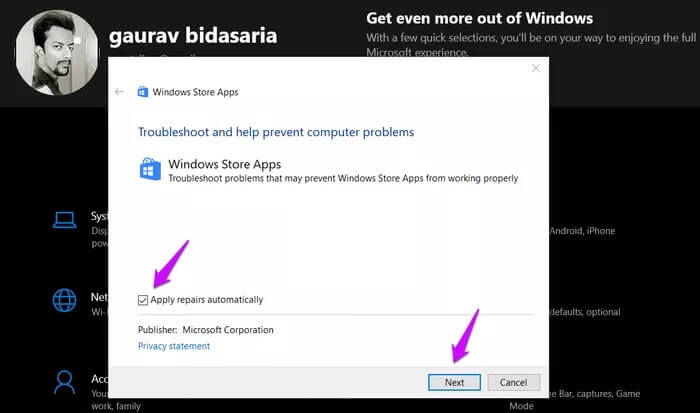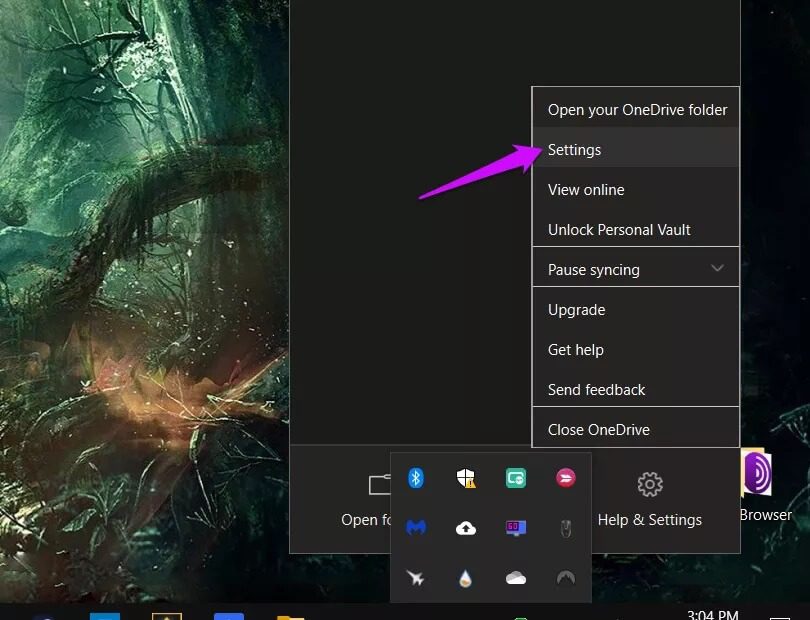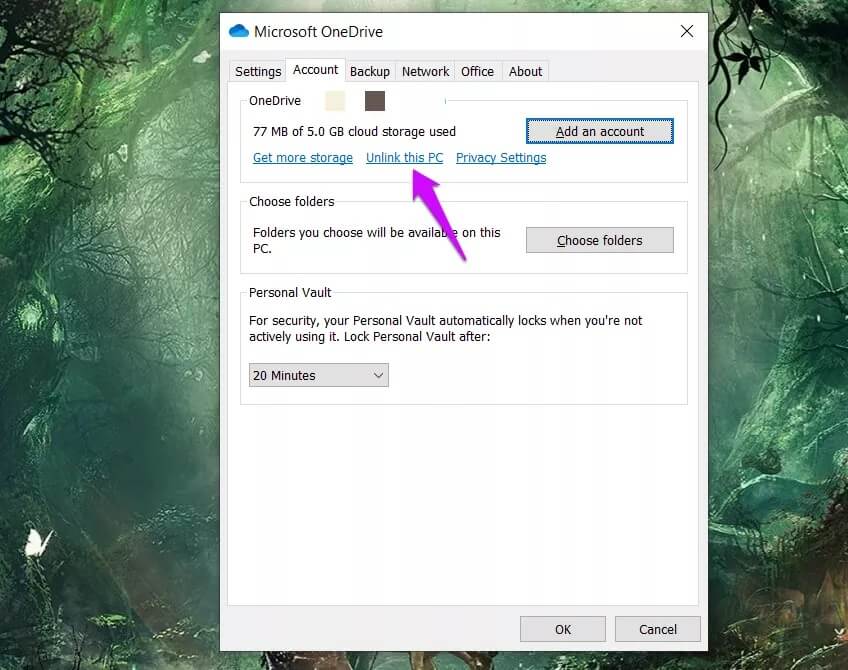Top 9-Möglichkeiten zur Behebung des Problems, dass die Datei nicht von OneDrive heruntergeladen werden kann
Die primäre Funktion ist Für einen Cloud-Speicherdienst wie OneDrive, Es hält alle Dateien auf allen Geräten synchron. Obwohl es fest in Windows integriert ist, ist es unwahrscheinlich, dass Sie es nicht einmal verwenden, um grundlegende Backups zu erstellen. Einige kämpfen jedoch Benutzer von Windows 10 zum Herunterladen von Dateien von OneDrive.
Was nützt ein Cloud-Speicherdienst, wenn Sie keine Dateien herunterladen und bei Bedarf darauf zugreifen können? Das lokale Speichern aller Dateien verursacht ebenfalls Speicherprobleme. Cloud-Speicher spart Platz und macht die Online-Zusammenarbeit einfacher und macht mehr Spaß. Andere Benutzer haben berichtet, dass sie mit dem Herunterladen von Dateien von OneDrive beginnen, aber dann endet der Vorgang auf halbem Weg. Dies ist noch frustrierender, insbesondere wenn Sie eine große Datei herunterladen.
Lassen Sie uns herausfinden, was wir tun können, um die Situation zu verbessern.
1. Ein anderes Gerät oder Browser
Dies ist einem temporären Fix sehr ähnlich, mit dem Sie schnell auf diese sehr wichtige Datei zugreifen können. Die Fehlerbehebung kann zeitaufwändig und frustrierend sein. Verwenden Sie Ihren Desktop-Computer oder Ihr Smartphone, um die Datei herunterzuladen. Du kannst es auch versuchen OneDrive-Web-App in einem anderen Browser, um die Datei herunterzuladen.
2. Häufige Probleme
Sie können die folgenden Punkte durchgehen, wenn Sie die anfängliche Fehlerbehebung durchgeführt haben.
- Verifizieren Ihre Internetverbindung Um sicherzustellen, dass es stabil ist und die Geschwindigkeit gut ist.
- Überprüfen Sie, ob Microsoft OneDrive Einen Dienstausfall erleben oder es ist deaktiviert.
- Starten Sie Ihren Computer neu, um alle OneDrive-bezogenen Prozesse neu zu starten.
3. Batteriesparmodus
Standardmäßig ist die OneDrive-App so eingestellt, dass die Synchronisierung angehalten wird, wenn sich Ihr Computer im Energiesparmodus befindet. Schließen Sie es an eine Stromquelle an, wenn die Batterie schwach ist, und überprüfen Sie es erneut. Lesen Sie den nächsten Punkt Erfahren Sie mehr über die Einrichtung.
4. ONEDRIVE-EINSTELLUNGEN
Ist die Synchronisierungsoption aktiviert und funktioniert sie ordnungsgemäß?
Schritt 1: Rechtsklick auf das Symbol Microsoft Onedrive in der Taskleiste und wählen Sie die Einstellungen.
Schritt 2: Gehen Sie auf die Registerkarte „die Einstellungenund deaktivieren Optionen Batteriesparmodus Und das gemessene Netzwerk, wenn Sie es brauchen.
Schritt 3: Registerkarte überprüfen das Netzwerk um sicherzustellen, dass Upload- und Download-Geschwindigkeiten Es ist nicht begrenzt oder begrenzt.
Ich empfehle auch, die OneDrive-Synchronisierung über das Kontextmenü zu stoppen und neu zu starten.
5. Eingabeaufforderung
Bei dieser Lösung setzt der erste Befehl OneDrive zurück, da die lokalen App-Daten möglicherweise beschädigt sind. Die zweite aktualisiert die OneDrive-App auf die neueste Version.
Schritt 1: Ich suche nach Eingabeaufforderung Und öffnen Sie es mit Administratorrechten aus dem Startmenü.
Schritt 2: Geben Sie den ersten Befehl, warten Sie eine Weile Zwei Minuten.
% localappdata% \ Microsoft \ OneDrive \ onedrive.exe / reset
Führen Sie dann den zweiten Befehl aus.
%localappdata%\Microsoft\OneDrive\update
6. Dateiberechtigungen
Sind Sie berechtigt, die betreffenden Dateien herunterzuladen und darauf zuzugreifen? Sie tun dies, wenn Sie der Ersteller der Datei sind. Wenn die Datei jedoch für Sie freigegeben ist, schlage ich vor, dass Sie sich zuerst an den Administrator wenden. Möglicherweise hat er die Berechtigungen absichtlich widerrufen oder es könnte sich auch um einen Fehler handeln. Bitten Sie ihn/sie, die Datei erneut freizugeben und sicherzustellen, dass alles so ist, wie es sein sollte.
7. Laden Sie die Datei erneut herunter
Versuchen Sie, die Datei erneut hochzuladen, oder bitten Sie die andere Person, dies zu tun, wenn Sie die Datei nicht auf Ihrem Ende haben. Die Datei ist möglicherweise beschädigt oder nicht vollständig geladen. Ich empfehle, den Dateinamen vor dem erneuten Hochladen zu ändern, um sicherzustellen, dass keine Konflikte oder Schreibprobleme auftreten.
8. FEHLERBEHEBUNGS-TOOL FÜR WINDOWS
Glücklicherweise verfügt Windows über eine integrierte Problembehandlung, die sehr nützlich ist, um die häufigsten Probleme mit nur wenigen Klicks zu beheben. So rufen Sie es auf und verwenden es.
Schritt 1: drücken Sie die .-Taste Windows + I Verknüpfung zum Öffnen die Einstellungen Suchen und öffnen Sie einen Link „Probleme mit Windows Store-Apps finden und beheben“.
Schritt 2: Stellen Sie sicher, dass Sie auswählen Reparaturen automatisch anwenden Tippen Sie im nächsten Popup-Fenster auf der nächste.
Befolgen Sie danach die Anweisungen auf dem Bildschirm, um zu sehen, ob das System das Problem "Download von OneDrive nicht möglich" erkennen und beheben kann.
9. Verknüpfung mit ONEDRIVE aufheben
Durch diesen Schritt werden keine Ihrer Dateien im OneDrive-Ordner auf Ihrem Computer oder in der Cloud gelöscht.
Schritt 1: Offen Einstellungen Microsoft Onedrive wieder aus der Taskleiste.
Schritt 2: Lokalisieren Verknüpfung mit diesem Computer aufheben Unter der Registerkarte Konto.
Folgen Sie dann den Anweisungen auf dem Bildschirm.
Schritt 3: Öffnen Sie die OneDrive-App erneut, und Sie werden aufgefordert, sich mit Ihrem Microsoft-Konto anzumelden. Befolgen Sie dann die Schritte und wählen Sie denselben Ordnerspeicherort wie zuvor, um alles schnell erneut zu synchronisieren.
Leben herunterladen
Ich benutze OneDrive und Google Drive. Ich kann Freunde und Kollegen jederzeit bitten, die Datei bei beiden Optionen erneut hochzuladen, wenn einer von ihnen aus irgendeinem Grund handelt. Die meisten Leute haben ohnehin Google- und Microsoft-Konten. Ich kann auch die persönliche Safe-Funktion von OneDrive verwenden, die sehr cool und notwendig ist. Ein weiterer Vorteil für kostenlose Benutzer besteht darin, dass sie zusätzlichen Speicherplatz erhalten, indem sie zwei Cloud-Speicherdienste anstelle von einem verwenden. Wie gehen Sie mit Ihrem kostenlosen Speicherplatz um? Teile deine Erfahrungen in den Kommentaren.